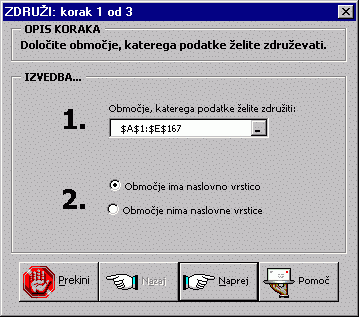Napredno združevanje podatkov
Primarni namen tega orodja je pomagati Excelu pri njegovem orodju Delne vsote. Z delnimi vsotami,
ki se nahajajo v menuju Podatki, v Excelu združujete podatke in lahko seštevate (množite, računate povprečje…)
vrednosti podatkov v posameznih skupinah.
Recimo, da imate v tabeli podatke o prodaji knjig po posameznih trgovinah. Če vas zanima skupna prodaja knjig,
podatke najprej uredite po šifri knjige in nato uporabite orodje Delne vsote, ter Excelu tako zaukažete, naj ob
vsaki spremembi šifre knjige sešteje prodajo po trgovinah (za podrobnejše informacije poglejte Excelovo pomoč).
Kaj pa, če želite vrednost prodaje knjig po mestih? Še vedno lahko uporabite Excelovo orodje in najprej
združite podatke po šifrah knjig, znotraj le teh pa po mestih. Za marsikoga je to težko in kot pomoč
služi orodje Napredno združevanje podatkov.
S tem orodjem najprej združite podatka o šifri knjige in mestu prodaje. Orodje vam v prvo
(ali zadnjo kolono) vnese zaporedno številko skupine. Nad tem razširjenim seznamom sedaj uporabite Excelove
Delovne vsote in recite: "Ob vsaki spremembi skupine seštej podatke!"
V tem koraku DOLOČITE OBMOČJE RAZVRŠČANJA, ter poveste ali ima območje naslovno vrstico.
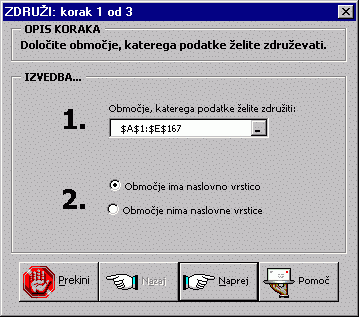 |
- V vnosnem polju Območje... najprej določite območje celic, ki jih želite razvrstiti.
- Izberete ustrezno opcijo, če podatki imajo naslovno vrstico oz. je nimajo.
- Pritisnete gumb Naprej.
POMEMBNO!
Če podatki nimajo naslovne vrstice, morate to popraviti, saj je privzeto, da podatki imajo naslovno vrstico.
|
V tem koraku določite, katere izmed izbranih kolon (izberete jih v prvem koraku) želite razvrstiti.
Določite zaporedje razvrščanja kolon in njihov način (od A do Ž ali obratno).
 |
- Določite, ali naj se podatki najprej razvrstijo.
- Določite, kam naj se zapiše rezultat (v prvo ali zadnjo kolono).
|